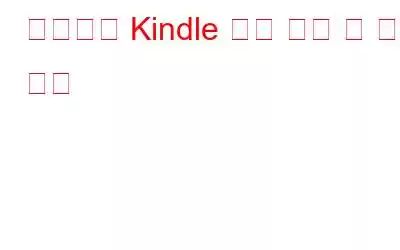Amazon Kindle Fire 태블릿은 Apple iPad mini의 저렴한 대안으로 출시되었습니다. Android의 맞춤 버전을 실행하고 적절한 사양을 갖추고 있으며 이제 최고 권위를 누리고 있습니다. 그것들은 매우 매력적이며 처음에는 책을 읽기 위한 사치품으로 출시되었습니다.
Kindle Fire는 혁신적인 기술이지만 경험을 망치는 몇 가지 문제에 직면해 있습니다. 사용자는 자신의 기기에 여러 가지 문제가 있다고 보고했습니다. 소프트웨어가 이유 없이 작동이 멈추는 경우도 있고 책, 음악, 영화 및 TV 프로그램을 삭제하는 데 필요한 서비스에 문제가 있는 경우도 있습니다.
도움말 가장 일반적인 문제와 해결 방법 목록을 정리했습니다. 전체 문제를 해결하는 가장 일반적인 해결 방법은 하드 리셋, 공장 초기화를 수행하는 것입니다.
다른 해결 방법을 논의하기 전에 이 두 가지 표준 문제 해결 단계를 수행하는 방법을 살펴보겠습니다.
하드 리셋을 수행하려면 Kindle Fire를 약 30분 동안 충전하세요. 그런 다음 다음 단계를 시도해 보십시오.
1단계: 하드 리셋: 전원 버튼을 20초 동안 눌렀다가 놓습니다.
2단계: 전원 다시 켜기: 기기가 완전히 꺼질 때까지 기다린 다음 전원 버튼을 눌러 Kindle Fire를 다시 시작하세요.
다음의 경우 위의 방법이 작동하지 않으면 Kindle Fire를 더 오랫동안 충전한 다음 하드 리셋을 다시 시도하십시오.
공장 초기화를 수행하려면
공장 초기화는 약간 복잡하므로 수행하면 됩니다. 장치에서 모든 정보를 완전히 지웁니다. 공장 초기화 후 모든 콘텐츠를 다시 가져오려면 모든 앱을 다시 다운로드하고 다양한 서비스에 대한 모든 계정 정보를 다시 입력해야 합니다. 하지만 클라우드에 저장된 정보는 삭제되지 않습니다.
킨들 화면 상단에서 아래로 스와이프하여 '설정' 버튼을 표시하고 탭하세요.
2. '공장 기본값으로 재설정'을 탭하세요.
3. 예를 클릭하기 전에 가능한 모든 해결 방법을 시도했고 Kindle을 재설정할 의향이 있는지 확인하세요.
4. 이제 확인을 위해 예를 클릭하세요.
이것은 모든 문제에 대한 두 가지 표준 솔루션이지만 시도해 볼 수 있는 특정 솔루션도 있습니다.
여기에 해당 솔루션 목록이 있습니다.
Kindle Fire 및 수정 사항의 다양한 문제
문제: Kindle Fire가 로고에 멈춤
많은 사람들이 Kindle Fire가 제대로 시작되지 않고 로고까지 도달하여 멈추는 문제를 보고했습니다. 장치를 다시 시작해도 도움이 되지 않습니다. 다시 로고로 돌아갑니다.
가능한 해결 방법
태블릿을 15분 이상 충전하고 전원에 연결한 다음 전원 버튼을 40초 이상 길게 누릅니다. 다시 시작됩니다. 이제 컴퓨터에 연결하여 기기가 인식되고 정상적으로 작동하는지 확인하세요.
작동하지 않으면 Amazon 지원팀에 문의하는 것이 좋습니다.
문제: 앱 계속 충돌하는 경우
특정 앱을 사용하려고 하는데 로드되지 않거나 계속 충돌하거나 정지되는 경우. 그런 다음 다음 해결 방법을 시도해 볼 수 있습니다.
잠재적 해결 방법:
설정 > 앱 및 게임 > 모든 애플리케이션 관리로 이동하여 문제가 있는 앱을 찾으세요. 강제 종료 및 캐시 지우기를 탭하여 작동하게 합니다.
이렇게 해도 작동하지 않으면 설정 > 앱 및 게임 > 모든 애플리케이션 관리 > >를 통해 앱을 제거해 보세요. 제거합니다.
이제 전원 버튼을 40초 동안 눌러 기기를 다시 시작한 다음 앱을 다시 설치하세요.
이렇게 하면 문제가 해결됩니다.
문제: "시스템 스토리지 및 애플리케이션 최적화"에서 수정됨
Kindle Fire를 사용하고 있는데 "시스템 최적화 중"이라는 메시지와 함께 화면에 멈췄습니다. 스토리지 및 애플리케이션'을 참조하세요. 문제를 해결하려면 다음 단계를 시도해 보십시오.
잠재적 해결 방법:
Kindle을 30분 동안 충전하여 충전을 완료하세요.
이제 확인해보세요. 작동하지 않는 경우 전원 버튼을 40초 동안 눌러 강제로 다시 시작해 보세요. 이렇게 하면 작동합니다.
MicroSD 카드를 사용하고 있는데 여전히 문제가 발생한다면 이 문제가 MicroSD 카드와 관련이 있을 가능성이 있습니다. 태블릿을 끄고 카드를 제거했는지 확인하려면 이제 다시 시작하여 문제가 해결되었는지 확인하세요.
문제가 해결되면 MicroSD 카드에 문제가 있는 것입니다. 이 문제를 해결하려면 PC나 다른 장치에 연결하고 파일을 복사한 후 닦아보세요. 이제 Fire 태블릿에 다시 삽입하기 전에 다시 복사하세요.
문제: MicroSD 카드가 인식되지 않거나 작동하지 않습니다.
Fire에서 MicroSD 카드를 사용하는 동안 태블릿이 인식되지 않으면 다음 단계에 따라 문제를 해결해 보세요.
가능한 해결 방법:
먼저 태블릿을 충전하세요. 태블릿을 100%로 설정한 다음 전원 버튼을 40초 동안 길게 눌러 강제 재설정을 수행합니다.
Wi-Fi 네트워크에 연결하고 그대로 두면 자동으로 허용됩니다. 사용 가능한 업데이트를 다운로드하고 설치합니다. 업데이트 페이지를 방문하여 업데이트를 수동으로 다운로드할 수도 있습니다.
이제 태블릿을 끄고 MicroSD 카드를 제거한 다음 조심스럽게 교체하고 다시 시도할 수도 있습니다.
시도할 수도 있습니다. 태블릿의 케이스를 제거하면 카드가 눌려 문제가 발생할 수 있습니다.
이렇게 하면 도움이 될 것입니다. 아무것도 작동하지 않으면 등록을 취소해 보세요.
그렇게 하려면 Amazon의 콘텐츠 및 장치 관리 페이지를 방문하여 PC나 노트북에서 페이지를 열고 로그인했는지 확인하세요. 나열된 장치를 살펴보고 등록된 장치를 찾으세요.
지금 계정 등록을 취소하고 장치를 다시 시작하여 문제가 해결되었는지 확인하세요. 다시 등록하시면 문제가 발생하지 않습니다.
또는 Kindle에서 SD 카드를 제거한 다음 PC에 연결하여 포맷하는 방법도 있습니다.
문제: 접근성 모드
버튼을 탭하거나 탐색할 때 음성이 들리거나 일부 화면 버튼 주위에 노란색 선이 표시되면 문제가 되지 않습니다. .
이 문제는 접근성 모드가 켜져 있을 때 발생합니다. 이 모드는 장애가 있는 사용자를 위해 설계되었습니다. 귀찮으면 쉽게 끌 수 있습니다.
잠재적 해결 방법:
설정 > 접근성으로 이동하여 음성 안내를 끄세요.
다른 방법도 있습니다. 옵션도 모두 비활성화하려면 가능한 모든 옵션을 비활성화하세요.
문제: 계속 종료됩니다.
Kindle Fire가 계속 꺼진다면 다음 해결 방법을 시도해 볼 수 있습니다.
가능한 해결 방법:
먼저 배터리가 완전히 충전되었는지 확인하세요.
이제 을 길게 눌러 태블릿을 재설정해 보세요. 전원 버튼을 40초 동안 누르고 몇 초간 기다렸다가 전원 버튼을 다시 누르세요.
문제: 키보드 입력이 잘못되었습니다.
Kindle에 오타 문제가 있나요? 때때로 Kindle Fire 태블릿은 올바르게 입력하지 못하고 사용자가 입력하려는 문자가 아닌 임의의 문자 모음을 생성합니다. 잠재적 해결 방법:
이 문제를 해결하려면 극세사 천으로 터치스크린을 청소해 보세요. 케이스가 올바르게 장착되었는지, 화면 보호기에 기포가 없는지 확인하세요.
이제 시도해 보세요. 전원 버튼을 20초 동안 눌러 끄고 다시 전원 버튼을 눌러 켜세요.
2단계를 반복하고 공장 초기화를 시도해 보세요. .
상단에서 아래로 스와이프하여 설정 > 기기 > 공장 기본값으로 재설정 > 재설정을 탭하세요.
문제가 계속 지속되면 Amazon 지원팀에 문의하세요.
오류 메시지: "내부 오류가 발생했습니다"
Kindle Fire에서 특정 앱을 로드하려고 할 때 "내부 오류가 발생했습니다"라는 메시지가 나타나는 경우 “이 문제는 네트워크 연결이 부족하여 발생할 수 있습니다. 네트워크 연결이 양호한지 확인하세요.”
잠재적 해결책:
라우터를 껐다가 다시 시작해 보세요.
전원 버튼을 길게 누르세요. 20초 동안 기다렸다가 다시 켜세요.
화면 상단에서 아래로 스와이프하고 더보기 > 애플리케이션 > 설치된 애플리케이션을 탭하여 로드되지 않는 앱을 찾으세요. 이제 강제 중지 및 확인을 탭한 다음 데이터 지우기 및 확인을 탭하세요.
데이터와 시간이 올바르게 설정되었는지 확인하세요. 그렇지 않은 경우 상단에서 아래로 스와이프하고 더보기 > 날짜 및 시간을 탭하세요. 정확한 시간과 날짜를 설정하세요.
Kindle 등록을 취소해 보세요. 다시 등록하고 작동하는지 확인하세요.
문제: 과열
Kindle Fire를 사용하는 동안 과열되어 종료되는 경우. 다음 해결 방법을 시도해 볼 수 있습니다.
잠재적 해결 방법:
기기에 덮개가 있는 경우 가장 일반적인 원인 중 하나일 수 있으므로 덮개를 제거해 보세요. 또한 이 문제의 주요 원인이 될 수 있는 특정 앱이 있습니다. 어떤 앱이 이 문제를 일으키는지 확인하려면 앱을 하나씩 제거하고 문제가 해결되는지 확인하세요.
아무것도 도움이 되지 않으면 Amazon 지원팀에 문의하세요.
문제: 충전 문제
Kindle이 완전히 충전되지 않거나 충전을 거부하는 경우 다음 단계에 따라 작동하는지 확인하세요.
가능한 해결 방법:
전원 전원 버튼을 20초 동안 길게 눌러 기기를 끈 다음 충전기에 연결해 보세요.
기기를 충전할 때 원래 충전기를 사용하세요. 중복 충전기를 사용하면 배터리가 손상될 수 있습니다. 일반적으로 완전 충전에는 4시간이 소요됩니다. 그 이상 걸리는 경우 다른 장치를 충전하여 충전기를 확인하십시오. 도움이 될 것입니다.
문제: Wi-Fi에 연결되지 않습니다.
가능한 해결 방법:
전원 버튼을 길게 누르고 있습니다. 잠시 후 나타나는 팝업에서 "S"를 탭하세요. 오두막 아래로.” 이제 라우터를 껐다가 둘 다 다시 켜세요.
다음으로 전원 버튼을 20초 동안 길게 눌러 기기를 재부팅해 보세요.
이제 가능한지 확인하세요. 연결. 그래도 문제가 해결되지 않으면 무료 Wi-Fi 분석기 앱을 다운로드하여 사용 중인 채널이 문제가 아닌지 확인해 보세요. 또한, 신호 강도가 약하면 연결되지 않을 수 있습니다.
문제가 계속되면 다른 기기가 동일한 Wi-Fi에 연결될 수 있는지 확인해 보세요. 그렇지 않은 경우 라우터가 지원되지 않기 때문일 수 있습니다. ISP에 문의하여 문제를 확인하세요.
문제: 스피커나 헤드폰에서 소리가 나지 않음
잠재적 해결 방법:
우리 모두가 하는 가장 확실한 일은 태블릿 측면의 볼륨 버튼을 확인한 다음 설정 > 디스플레이 및 사운드를 확인하는 것입니다.
소리가 들리지 않는 경우 스피커에서 헤드폰을 연결했다가 다시 연결 해제하거나 태블릿을 재부팅해 보십시오. 이제 전원을 켜십시오. 이것이 작동한다면 태블릿이 절전 모드일 때 헤드폰을 분리하여 문제가 발생한 것일 수 있습니다. 따라서 여전히 헤드폰이 연결되어 있다고 믿고 스피커를 통해 소리가 재생되지 않습니다.
헤드폰에 문제가 있는 경우 케이스를 제거한 다음 헤드폰을 연결해 보세요.
어떤 경우에는 잭이 제대로 연결되지 않을 수 있으므로 이렇게 하면 도움이 될 수 있습니다.
특별 행사 광고 제거
Kindle Fire에서 특별 행사를 제거하려면 여기를 클릭하고 사용자 이름과 비밀번호로 로그인하세요. 특별 혜택 프로그램을 삭제하려는 기기 이름 옆에 있는 작업 버튼을 클릭하세요. 특별 제안 및 광고 옆에 있는 수정을 선택하고 제거합니다.
특별 제안을 제거하면 수수료가 청구된다고 Amazon에서 밝혔습니다.
마지막 한마디:
Kindle Fire 문제를 해결하는 데 행운이 있기를 바랍니다. 제공된 가능한 해결 방법을 사용하여 문제를 해결하시기 바랍니다. 최후의 수단으로 대부분의 경우에 도움이 되는 공장 초기화를 시도해 볼 수 있습니다. 사용 후에는 모든 데이터가 손실되지만 클라우드에 업로드되었으므로 다시 가져올 수 있습니다. 따라서 제공된 단계 중 하나를 시도하여 도움이 되는지 확인할 수 있습니다. 장치의 자세히 > 도움말 및 피드백 섹션에서 더 많은 솔루션을 찾아볼 수도 있습니다. 알림을 받으려면 알림바를 아래로 끌고 더보기를 탭하세요.
읽기: 0